WPS Word中怎么插入图片?如何使用?发布时间:2020年12月31日 09:56
我们在word中给文字进行编辑的时候会给文字进行调整格式,并且有时为了表达文字的真实性,给一些文字旁边插入一些图片,对于WPS怎么插入图片这一功能,还是有小伙伴反应不知道怎么使用,下面我就给大家分享操作步骤,具体的在下方,大家快去看一看!
1、首先在PS中打开一个文档,(如图所示),或者直接打开一个空白的文档也可以。

2、第二步点击【插入】,(如图红色线条圈出的部分所示)。
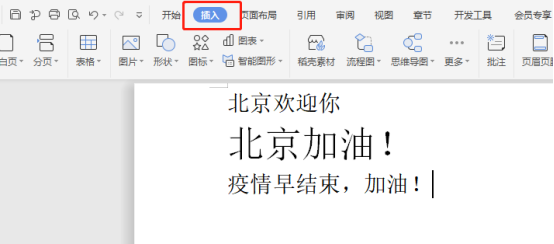
3、将其这个文档插入一张图片,点击【图片】,(如图红色箭头所示)。
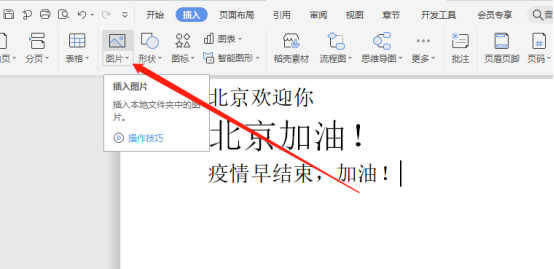
4、选择要插入的图片,(如图红色圈出部分所示)。
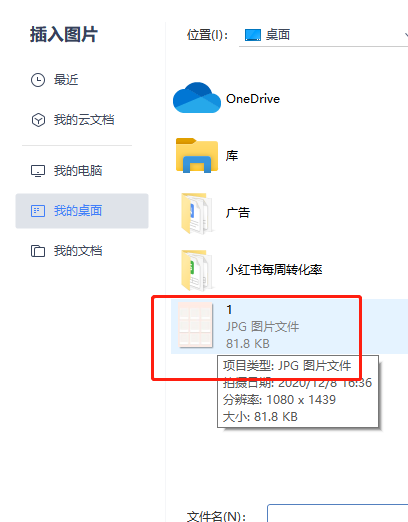
5、这样图片就插入成功了,(如图所示)。也可以插入多个图片,并且也可以调整图片与文字的位置,样式等等。
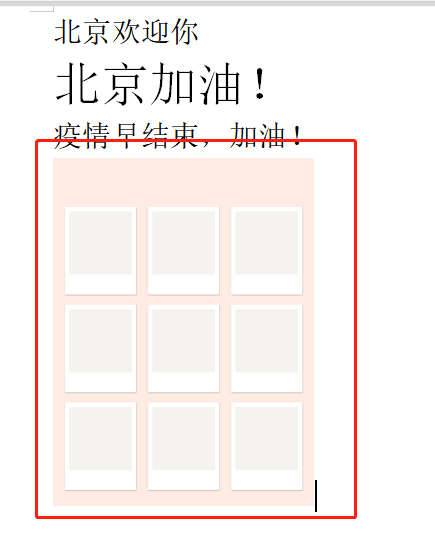
以上就是在WPS Word中如何插入你想要的插入的图片,方法很简单,但是对于初学的小伙伴们,还是要按部就班的就操作,这样会让你记忆尤深,多重复操作几次以后就不会忘掉了,平时用到这个工具的时候就可以随时拿出来进行使用了,也是非常方便的。当你身边有小伙伴不会操作的时候你也可以教她进行操作。希望以上的操作步骤对你有所帮助,祝大家学习愉快!
本篇文章使用以下硬件型号:联想小新Air15;系统版本:win10;软件版本:WPS Office2019。
特别声明:以上文章内容仅代表作者wanrong本人观点,不代表虎课网观点或立场。如有关于作品内容、版权或其它问题请与虎课网联系。
相关教程
相关知识
500+精品图书
20G学习素材
10000+实用笔刷
持续更新设计模板























